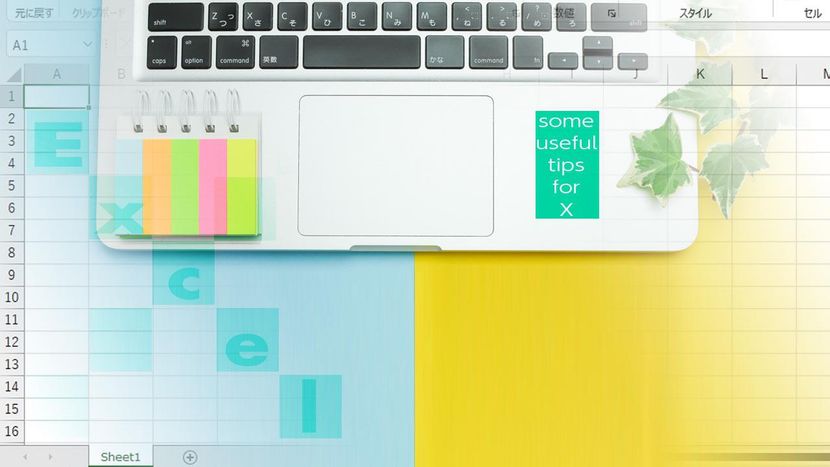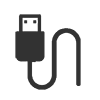 ガジェット
ガジェット

【ファーウェイ】音楽も通話も楽しめるオーディオグラス 音漏れも最小限に抑えているから静かな場所でも使える

【メルカリ】理由があって購入をキャンセルしたい場合の依頼方法は?
手違いや操作ミスなどで目的の物とは異なる商品をメルカリで購入してしまったときは、誤って購入したことを出品者に伝えて、取引のキャンセルを検討してもらうよう依頼しましょう。この時に大切なことは、コメントにキャンセルしたい理由をしっかり書くことが...
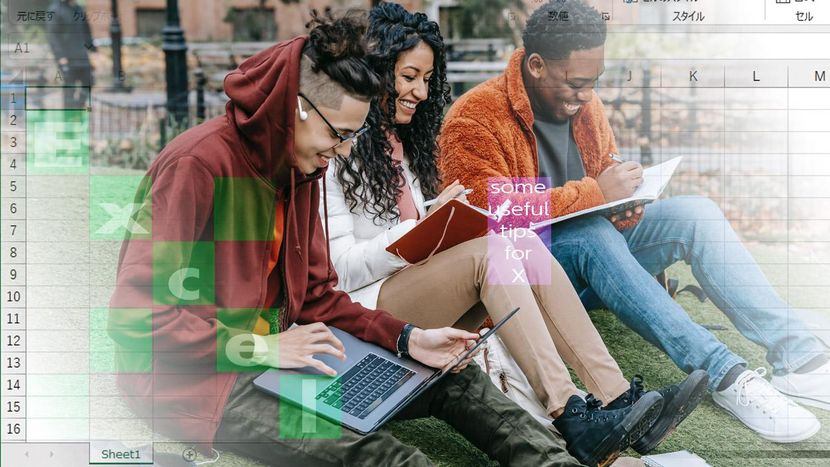
【Excel関数】複数の場合分け「IFS」の使い方 点数によって成績評価をつける
エクセルのIFS関数は、5段階評価をする際など、複数条件の場合分けができます。まず論理式1で条件を判定して、真であれば結果を返し、偽であれば論理式2へ進む、という仕組みです。IF関数を入れ子にするよりわかりやすくスマートです。複数の場合分け...

【ファーウェイ】Blutooth搭載で通話ができるスマートウォッチ 大容量ストレージを備えているから音楽も楽しめる
ファーウェイ・ジャパンは、スマートウォッチのHUAWEI WATCH FITシリーズ最新モデルとして「HUAWEI WATCH FIT 2」を発売した。本機は、前モデルの「HUAWEI WATCH FIT new」(2021年11月)より表...

【メルカリ】気持ちよく取引しよう!値下げ依頼、まとめ売りの希望など出品者とのやり取り文例
メルカリで商品購入した時は、出品者とのやり取りが発生します。商品を購入したタイミングや、商品が届いたときなど、こまめに出品者にコメントを送っておくと、取引をスムーズに完了させることにつながります。ここでは、さまざまな文例を紹介するのでぜひ活...
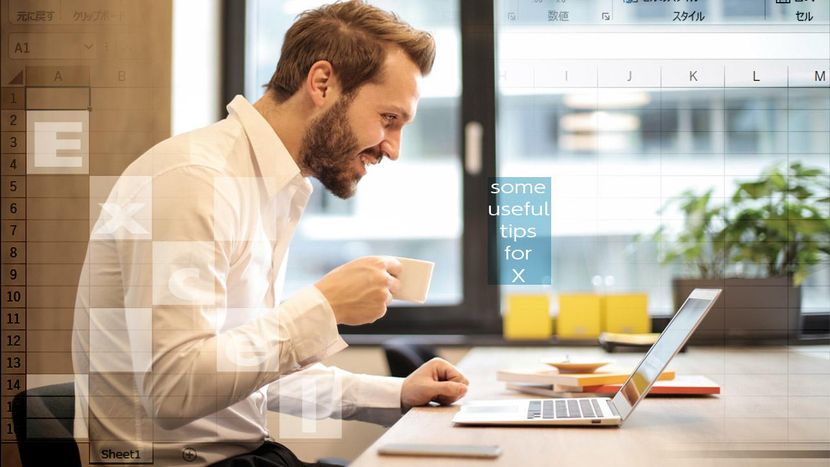
【Excel関数】最も重要「IF」の使い方 条件を満たしたセルに〇を表示する
エクセルの関数で、最も重要な関数の一つが「IF関数」です。テストの結果が一定の点数に達していれば合格、というように、「条件を満たしていればA、満たしていなければB」という結果を返すのがIF関数の役割です。最重要関数「IF」の使い方を学ぼう!...

【ファーウェイ】健康管理やワークアウトの記録に役立つスマートウォッチ 96種類のワークアウトモードに対応する
ファーウェイ・ジャパンは、スマートウォッチの「HUAWEI Band」シリーズより、最新モデルとして「HUAWEI Band 7」を発売した。本機は、前モデル(「HUAWEI Band 6」(2021年5月))より、ウォッチ部分の厚みが薄く...

【メルカリ】また取引したい!取引した相手を「フォロー」で覚えておこう
ここではメルカリで取引した相手を覚えておく方法について解説する。「好みに近い商品をたくさん出品している」「丁寧に対応してくれたのでまた購入したい」という出品者を見つけたら、相手を「フォロー」しておくといい。その人が新たに出品すると、スマホに...
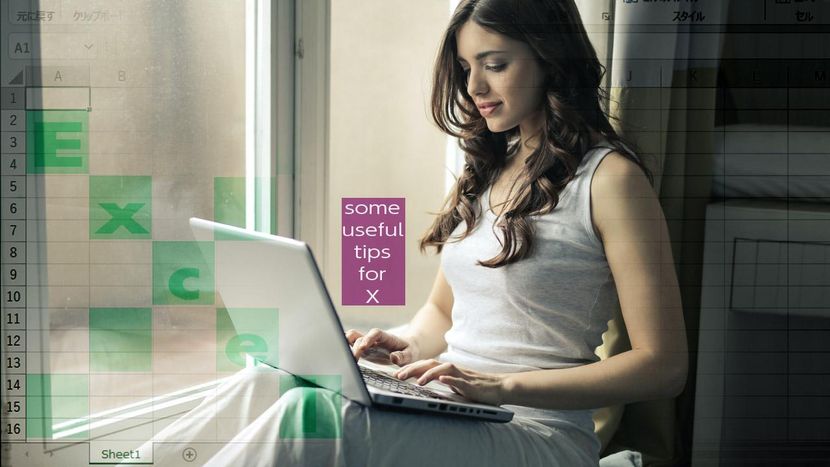
【Excel関数】超基本!相対参照と絶対参照の使い分け方 複合参照も覚えておこう!
エクセルにおいて、複数のセルの合計値を導き出したり、条件に合う項目を取り出したりといった処理に使われるのが「関数」です。基本的な入力形式と、相対参照・絶対参照といった記述方法の違いについて覚えましょう。関数の基本的な書き方を知っておく手動で...

【メルカリ】気になるアイテムの出品を見逃したくない!通知機能を活用しよう
不慣れなうちは、商品購入の際も不安を感じることがあるでしょう。出品者とのやり取りの方法やトラブルへの対処法を知れば、よりお得でラクにショッピングを楽しめます。※主な操作手順はiOS 15/Android 12搭載端末をもとに動作検証、撮影し...
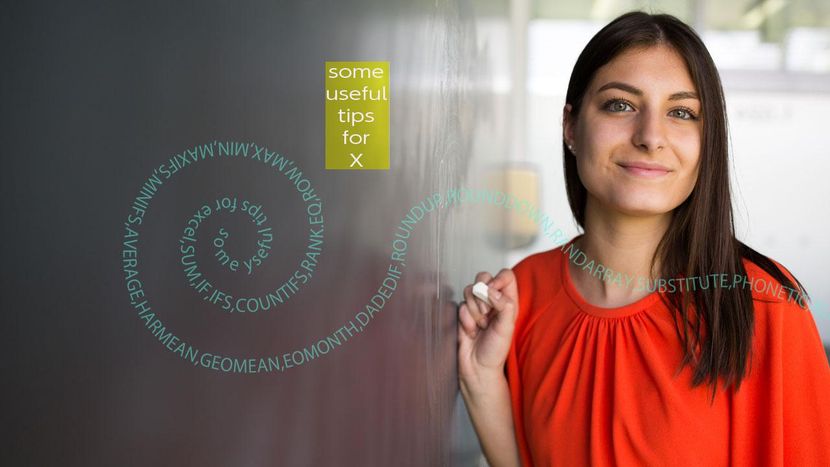
【Excel】ワンクリックで合計を求める「オートSUM」の使い方
エクセルで金額などの数値を扱っていると、合計を求めたい場面が頻繁に出てくる。合計は、SUM関数で計算することができるが、わざわざ手動で入力しなくても「オートSUM」を利用すれば自動的に入力が可能だ。SUM関数などを自動的に入力!めんどうな計...
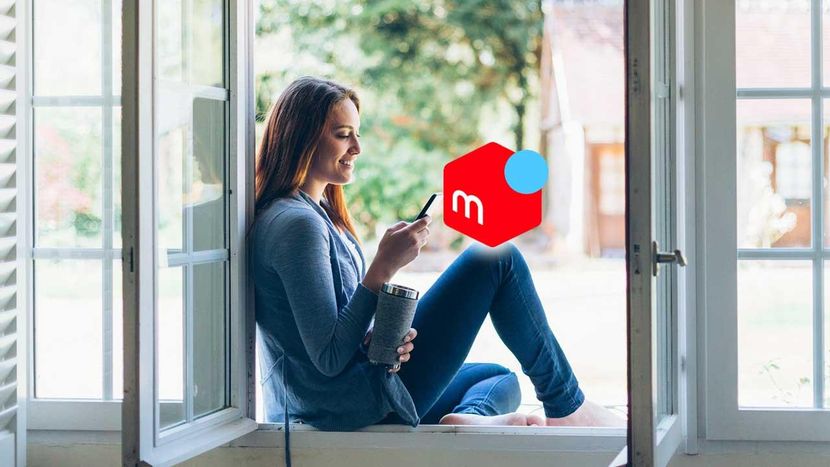
【メルカリで商品を購入する方法】検索して気になる商品を見つけたら「いいね!」かコメントをしよう
メルカリには、ブランド品などの高級品からハンドメイドの雑貨までさまざまなアイテムが出品されています。商品の状態などを確認しながら、出品者とやり取りをして納得のいく買い物を楽しみましょう。※主な操作手順はiOS 15/Android 12搭載...

【Excel】数式を入力せずに合計値や平均を確認する方法
エクセルの最重要関数「IF」を使いこなす!数式とIF関数をマスターするために、ここでは、数式などを入力せずに合計や平均を求める方法を解説する。範囲を選択するだけで計算できる!数式などを入力せずに合計や平均を求める数式や関数は便利ですが、「合...

【メルカリ】パソコン(ウェブ版)からスマホアプリと同様に出品できる?
パソコンでメルカリを利用する際は、ログインが必要です。メルカリのウェブサイトにアクセスし、「ログイン」をクリック。スマホと同じアカウントでログインすれば、出品や購入ができます。なお、パソコンでも、基本的にはスマホアプリと同じように使えますが...

【Excel】作成した表をWordやPowerPointで利用する方法
エクセルで作成した表は、「ワード」や「パワーポイント」に貼り付けることができる。貼り付けた表は図形と同様に扱うことができ、表内のデータを編集することも可能だ。ここでは、ワードを例に説明していく。パワーポイントでも手順は同じだから覚えておくと...

【JBL】パーティーやイベントで活躍するワイヤレススピーカー 鮮やかなライティング機能と迫力のあるサウンドで楽しめる
ハーマンインターナショナルは、JBLブランドよりシリーズ史上最も小型設計を実現したポータブルなパーティースピーカー「JBL PartyBox EncoreEssential(パーティーボックスアンコールエッセンシャル)」を発売した。JBLJ...

【メルカリの疑問】メルカリで購入したものを出品してもいい?
メルカリで購入した商品でも、適正価格であれば、再度出品しても問題はありません。購入した商品は、「マイページ」の「持ち物一覧」に追加されるので出品する場合は、商品名の横に表示された「出品する」をタップしましょう。※主な操作手順はiOS 15/...

【Excel】許可したセル以外は編集できないようにする「シートの保護」の設定方法
エクセルをほかの人と共同で作業するとき、変更すべきでないセルを勝手に書き換えられてしまうと困る。このようなトラブルを防ぐには、「シートの保護」機能を利用して、許可したセル以外は編集できないようにしておくといい。共同作業でのトラブルを回避!許...
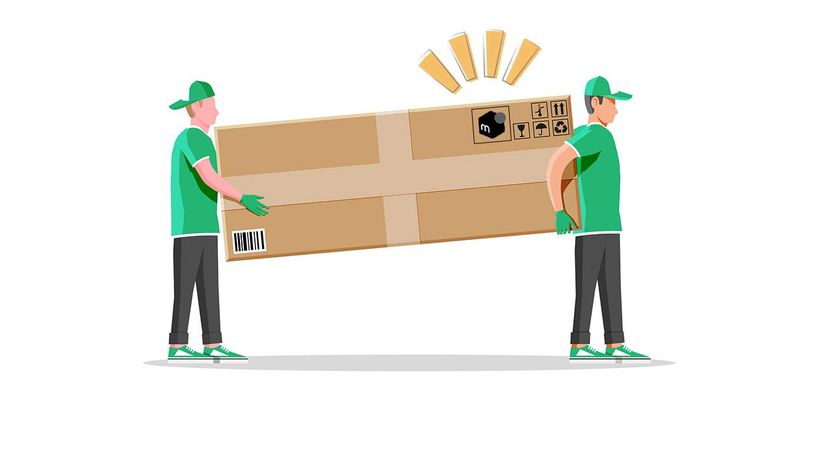
【メルカリ】大きな家具の出品に「梱包・発送たのメル便」を活用しよう
サイズの大きい商品は「梱包・発送たのメル便」を活用しましょう。集荷依頼をするだけで、配送業者が自宅まで来て、梱包から発送まで行ってくれます。梱包や発送をプロにお任せできるから安心です。ただし集荷・発送できない商品もあるので注意が必要です。※...

【Excel】数日前に戻したい!変更前のバージョンに復元する方法
エクセルのブックを編集していて、「数日前に作った状態に戻したい!」というときに試してみたいのが「バージョン履歴」。この機能を有効にしておくと、作業中の編集履歴が自動的に保存され、ブックを以前のバージョンに簡単に復元することができる。この機会...

【JVCケンウッド】マルチポイントに対応した完全ワイヤレスイヤホン PCとスマホなど2台の機器と同時接続ができる
JVCケンウッドは、ケンウッドブランドより完全ワイヤレスイヤホンの新製品として「KH-BIZ70T」を発売した。本機は、2台の機器に同時に接続/待ち受けが可能なマルチポイントに対応しており、PCでのオンライン会議やスマートフォンでの通話時な...
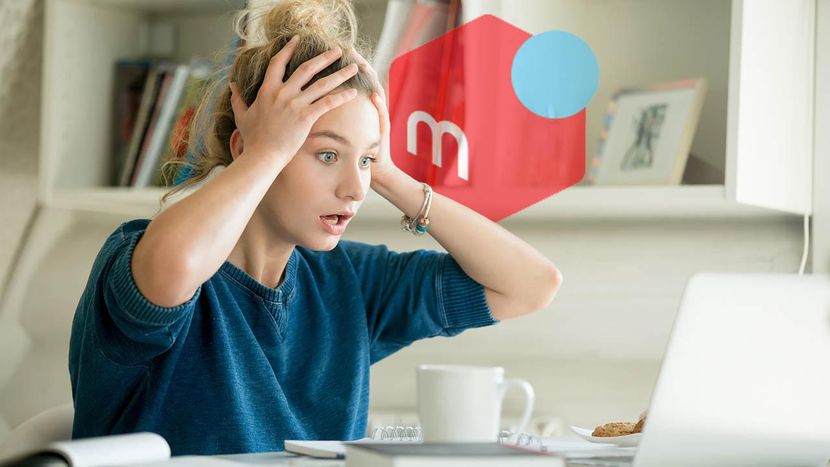
【メルカリで出品】商品到着後に「商品が破損している」と言われたら?
購入者から、届いた商品が破損していると言われたら、まずはメッセージに丁寧に返信しましょう。梱包の不備はなかったか、発送時の状態などを記載します。注意点としては、取引を完了してしまうと事務局のサポートが受けられなくなるため、双方で受取評価やキ...

【Excel】自動保存で上書きされちゃった!編集前のコピーを保存で対策
エクセルの自動保存が有効になっている場合、ブックを開いて編集を開始すると、すぐに変更部分が上書きされてしまう。これを回避するには、編集を始める前に「コピーを保存」を実行しよう。ブックを別名で保存して、上書きされずに編集することが可能。編集前...
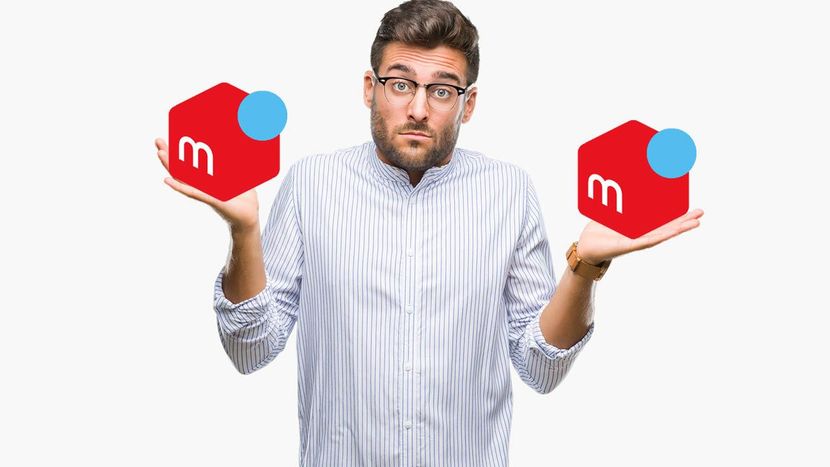
【メルカリで出品】購入者が受取評価をしてくれないときはどうする?
商品を発送してからしばらくたっても音沙汰がないときは、購入者にメッセージを送ります。配送に時間がかかっていたり、商品が宅配ボックスに届いていたりと、購入者がまだ商品を確認できていないことも考えられます。商品が届いているか、評価してもらえるか...
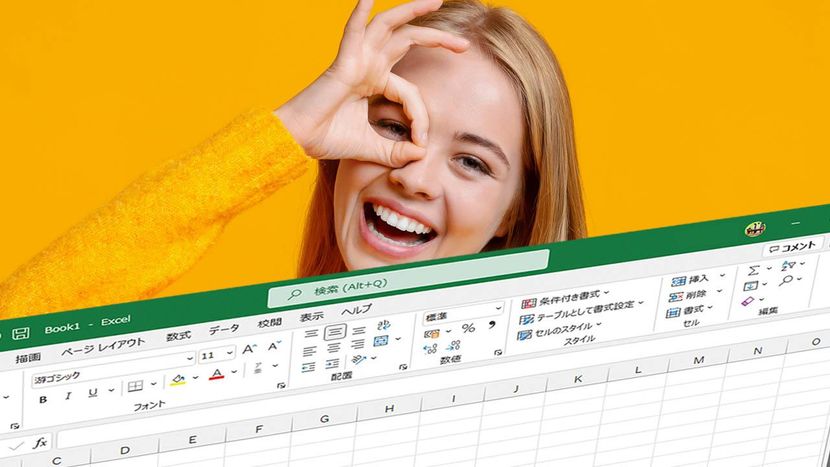
【Excel】「常に読み取り専用で開く」を有効にして間違って編集することを防ぐ
エクセルの作業中にいじってはいけないブックを、誤って編集してしまうケースも少なくない。そんなミスを防ぎたいときに便利なのが、「情報の保護」の「常に読み取り専用で開く」というオプション。誤ってブックを編集してしまうのを防いでくれる。読み取り専...
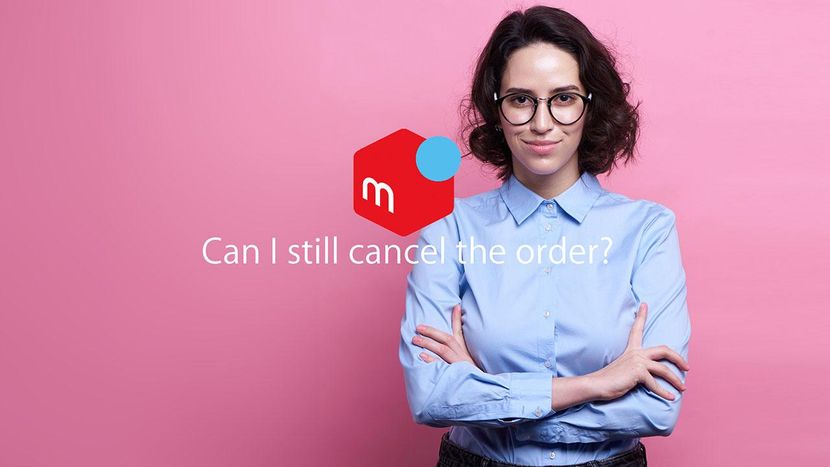
【メルカリで出品】購入後にキャンセルしたいと言われたら…キャンセル申請を行う方法
購入者からキャンセルしたいと言われたら、まずはその理由を確認しましょう。やむを得ない理由であったり、自分に落ち度があったりする場合など、合意できるものであれば、その旨を購入者に伝えて、事務局にキャンセル申請を行います。※主な操作手順はiOS...
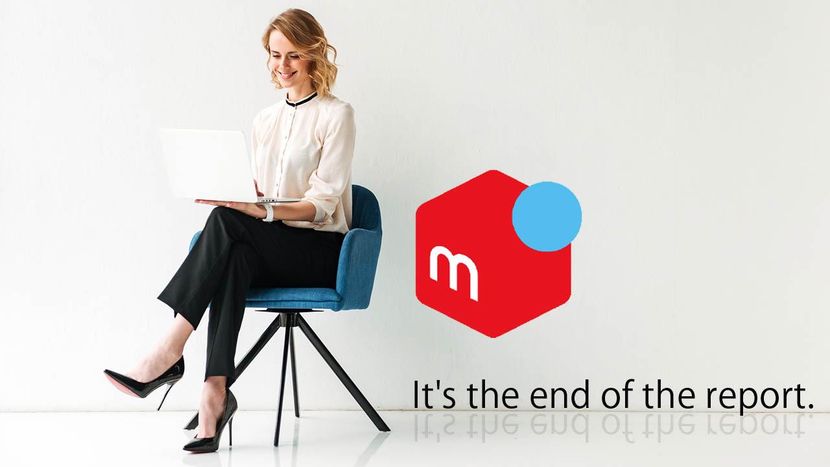
【メルカリ】しつこい取引相手をブロック・コメントを報告する方法
メルカリで、特定の相手に極端な値下げ交渉や関係のないコメントをされるなどして取引を避けたい場合は、ブロックすることができます。なお、取引中の相手をブロックしても取引は中断できないので、取引終了後にブロックを行いましょう。また、誹謗中傷や暴言...

【キヤノン】新開発のCMOSセンサー搭載のミラーレスカメラ 手軽に本格的な静止画・動画撮影ができる
キヤノンは、小型・軽量ボディーに「EOS Rシステム」の高い性能を凝縮し、本格的な静止画・動画撮影をより手軽に楽しむことができるミラーレスカメラとして「EOS R10」を発売する。本機は、ハイアマチュアからエントリーユーザーまで幅広い撮影に...
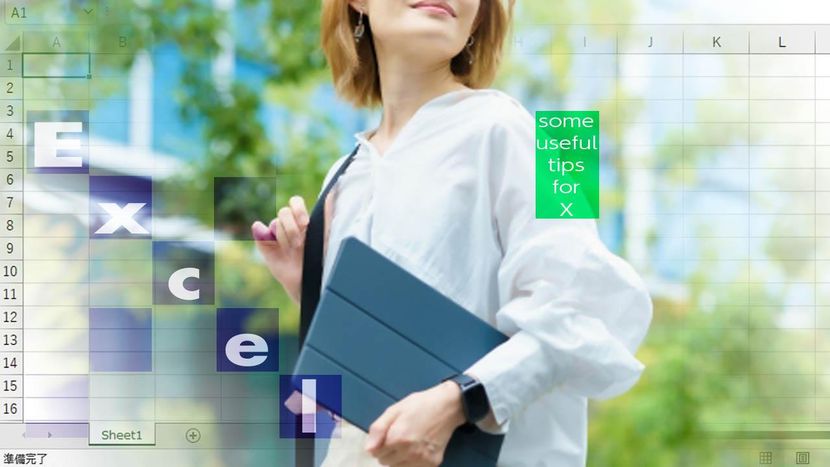
【Excel】OneDriveを使わない人は「既定の保存場所」をパソコン内に変更する
「既定の保存場所」は、初期設定ではクラウドの「OneDrive」が選択される。ふだんOneDriveを使用しない人は既定の保存場所を変更しておくといい。ここでは、その設定方法をわかりやすく解説する。OneDriveを使わない人におすすめブッ...

【ファーウェイ】Devialet社と共同開発したポータブルスピーカー 2台使ってステレオサウンドを楽しむこともできる
ファーウェイ・ジャパンは、フランス・Devialet(デビアレ)社と共同開発をしたポータブルスピーカー「HUAWEI Sound Joy」を発売した。本機は、デビアレとサウンドチューニングや音響構造の設計などで協業し、デビアレ独自技術のPu...

【メルカリ】取り置き・専用って?値下げ希望がきた!購入希望者とのトラブルを避けるやり取り文例
ここでは、購入者希望からコメントが来たときの返信の文例を紹介する。値下げやまとめ売りの場合、間違って購入したからキャンセルしたいなど購入希望者とのトラブルを避ける文例をあらかじめ知っておくといい。売るときのお悩みQ&A購入希望者とやり取りす...

【JVCケンウッド】ナビと連携する前後2カメラドライブレコーダー 録画中の映像もナビ画面に表示できる
JVCケンウッドは、ケンウッドブランドより、ドライブレコーダーの新製品として前方と後方の同時録画に対応する 「ナビ連携型 前後撮影対応2カメラドライブレコーダー DRV-MN970」を発売した。JVCケンウッドナビ連携型 前後撮影対応2カメ...

【ルポ】全く新しいタイプのコネクテッドデバイス「NP1」を体験音声ナビは、想像以上に使えるアイテムだった!
今回は、パイオニアから今年の3月2日に発売されたドライビングパーソナル音声AIを搭載した全く新しいタイプのコネクテッドデバイスを実際に体験してきたので、その体験した際の感想と、その後実際に使ってみたので、その使い心地を併せてお伝えしたいと思...

【Excel】リボンを非表示にしてもっと多くのセルを表示する方法
エクセルの作業領域が狭く感じるときは、リボンを非表示に切り替えて作業領域を広く示しておくといい。セルをさらに多く表示させたいときは、リボンの右端の「∨」をクリックし、「全画面表示モード」にしてもいい。作業領域を広くしたい!リボンを非表示にし...

【ファーウェイ】まるで紙のような質感と優れた視認性を実現したE inkタブレット 画面分割機能の搭載で読書とメモを同時に行える
ファーウェイ・ジャパンは、「HUAWEI MatePad」シリーズの最新モデルとして「HUAWEI MatePad Paper(HMW-W09)」を発売した。本機は、ファーウェイ初のE inkタブレットとなっており、紙のような質感や優れた視...

【メルカリで出品する(3)】商品説明はテンプレート機能が便利!商品別テンプレートでスムーズな取引を
商品情報や購入者とのやり取りで何を書こうかと悩んだときは、テンプレートを利用すると便利です。記載しておくべき情報を確認して、取り入れてみましょう。売るときのお悩みQ&A商品説明に何を書いたらいいかのかわからないAnser:「テンプレート」機...
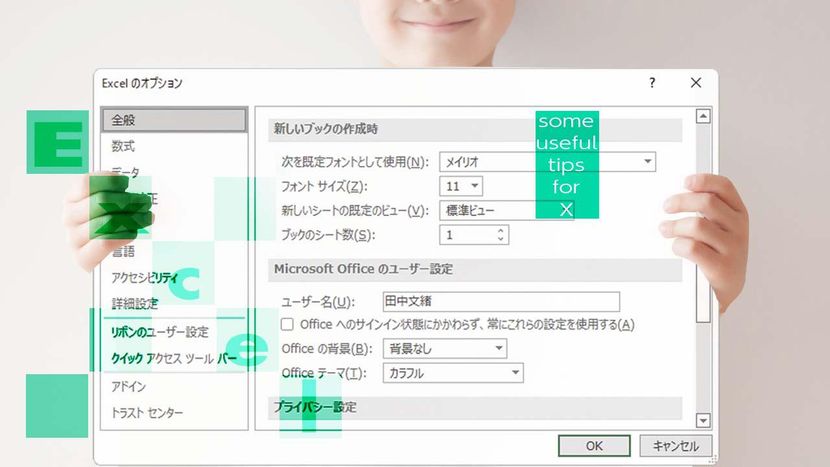
【Excel】画面では読みづらい「游ゴシック」を別のフォントに変更する方法
エクセルの標準の設定では、「游ゴシック」が既定のフォントになっている。「ホーム」タブの「フォント」で変更が可能だが、いちいち設定するのは手間がかかる。「游ゴシック」は印刷すると読みやすいが、画面で見るとぼやけた印象になりやすいのが難点。ここ...
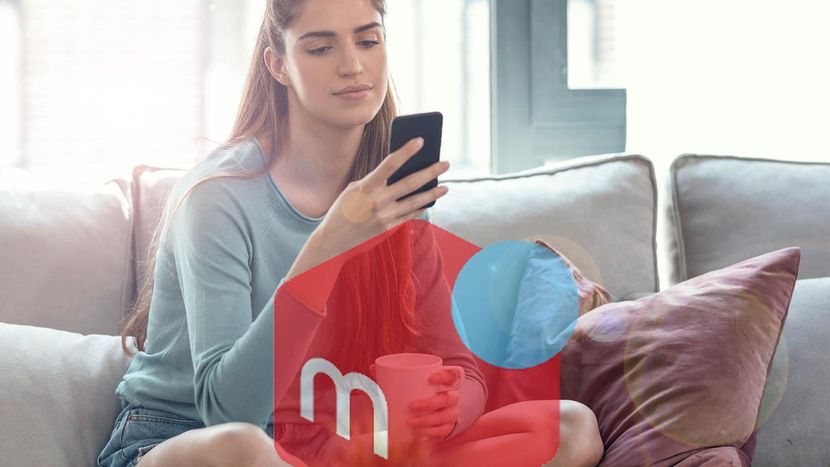
【メルカリで出品する方法(2)】発送して取引を完了する売上金の申請期限は?手数料っていくらかかる?
メリカリで出品した後は、商品に興味を持った人から質問や値下げのお願いなどのコメントが届く場合があります。返信の際は、丁寧で誠実な対応を心がけましょう。※主な操作手順はiOS 15/Android 12搭載端末をもとに動作検証、撮影しています...

【Excel】セルの左に現れる「!」エラー表示を消す方法
エクセルのセルに値や数式を入力したとき、左上に緑色の三角形が表示されることがある。このマークは、セルの内容にエラーが含まれている可能性を示している。しかし、数字を文字列として書式設定した場合など、実際にはエラーに該当しないことも多い。入力内...
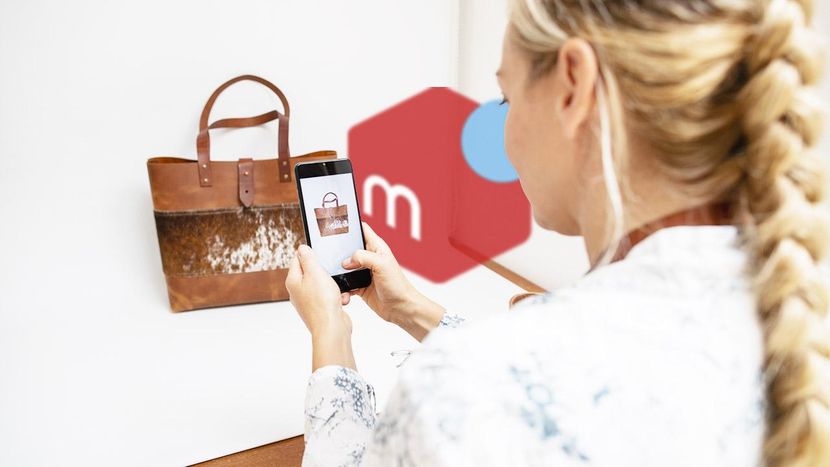
【メルカリで出品する方法(1)】商品の撮影・商品説明・配送方法と価格の設定
処分したい不用品があるなら、メルカリに出品してみましょう。出品の流れをあらかじめ把握しておけば、スムーズに作業を進められます。※主な操作手順はiOS 15/Android 12搭載端末をもとに動作検証、撮影しています。ほかの端末では、動作や...

【Excel】入力中に文字が勝手に表示される「オートコンプリート」機能をオフにする方法
エクセルで文字列を入力していると、同じ列ですでに入力した文字列が候補として表示されることがある。これは「オートコンプリート」という機能。状況によっては便利でも、かえって入力の妨げになることも多い。この機能をオフにする方法を解説する。おせっか...

【DJI】シリーズ初!障害物検知機能を搭載したミニドローン 最大47分の飛行時間とプロ品質の映像が撮れるハイエンドモデル
DJI JAPANは、Miniシリーズ史上最もパワフルなドローンとして「DJI Mini 3 Pro」を発売した。本機は、Miniシリーズとしては初となる、前方/後方/下方ビジョンセンサーを使用した3方向障害物検知に対応しているのが特徴で、...

【Excel】複数のブックにあるシートをまとめて単一のブックにする方法
ここでは、Excelの表示方法についてわかりやすく解説する。例えば、表を作るたびに新しいブックを作成していると、ブックの数が増えて管理が煩雑になってしまう。特に、同じ業務に関するブックをいくつも開く必要がある場合は、作業効率にも影響する。そ...

【メルカリの設定】アプリをインストールしてアカウントを作成する方法
メルカリを使ってみたいと思ったら、まずはスマホに「メルカリ」アプリを追加しましょう。簡単な会員登録やプロフィールの設定などを済ませると、すぐに出品や購入を楽しめるようになります。設定ができたら「ホーム」と「マイページ」の使い方を押さえましょ...

【Excel】似た内容のブックを作成する時のシートのコピー方法
似たような内容のExcelのブックを作成したいとき、必要なシートだけをコピーして新しいブックを作成する方法を覚えておくといい。ファイルを「別の名前で保存」して、そのファイルを改めて編集する方法よりも効率的だ。必要なシートだけをコピーできるシ...

【メルカリとは】初心者でも安心!非対面での発送&受取方法が充実している
「メルカリ」は、インターネットを介して商品の売買ができる人気のフリマアプリです。基本的に取引相手に本名や住所を知られることなく商品をやり取りできるので、セキュリティ面に不安を感じている人でも安心です。また、スマホやパソコンで受講できる無料の...
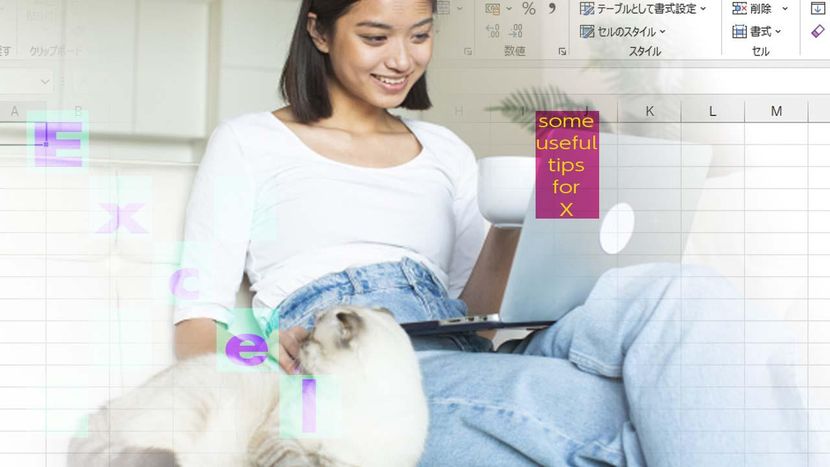
【Excel】アウトライン機能でグループ化!非表示にしたことをわかりやすくする
Excelの作業中に、行や列を非表示にする機能は便利な場合もあるが、どこが非表示になっているのかわかりづらく、再表示する際も手間がかかる場合も多い。そこで利用したいのが、「アウトライン」機能でグループ化する方法だ。行や列をグループ化すると便...

【Excel】不要な行や列を非表示にする方法/再表示する方法
大きな表で編集作業を行う場合、データが多いがゆえに、確認や入力のミスを誘発しやすい場合もあるため、不要な行や列を一時的に非表示にするといい。必要な行や列だけを残すことでデータが見やすくなり、確認や入力の作業もスムーズにできる。不要な部分は見...

【Excel】見たい範囲がウインドウに収まるように表示する方法
Excelのシート内の見たい部分が画面に収まりきらない場合、表示倍率を手動で調整するのはめんどうなもの。そこで、選択範囲に合わせて自動的に拡大/縮小する機能を使ってみよう。見切れている範囲をスッキリ表示見たい範囲がウインドウに収まるように調...

【Excel】別々のシートを同時に参照!ブック内の複数のシートを並べて表示する方法
ここでは、Excelのブック内の複数のシートを並べて表示したり、複数のウインドウを見やすく整列させる方法を解説する。どちらも覚えておくと便利な表示方法なのでおすすめだ。別々のシートを同時に参照するには?ブック内の複数のシートを並べて表示する...
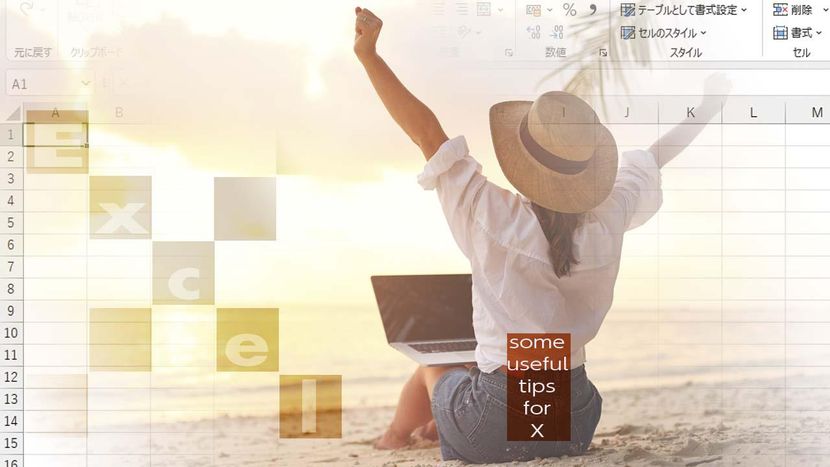
【Excel】離れた位置のセルを同時に確認する「表の分割」方法
大きなExceliの表の場合、離れた位置にあるセルを同時に確認したいと思っても、スクロールするとどちらかのセルが隠れてしまうことがある。そこで便利な機能が「分割」。好きな位置で表を4分割でき、離れたセルを同時に表示することが可能。表を分割す...

【Excel】見出しを常に表示する「ウィンドウ枠の固定」の設定方法
大きな表では、上下や左右にスクロールすると、見出しの行や列が隠れてしまうことがある。ここでは、「ウィンドウ枠の固定」の設定方法をわかりやすく解説する。見出しを固定して、常時表示できるようになるので知っておくと便利だ。大きな表を扱うには必須!...
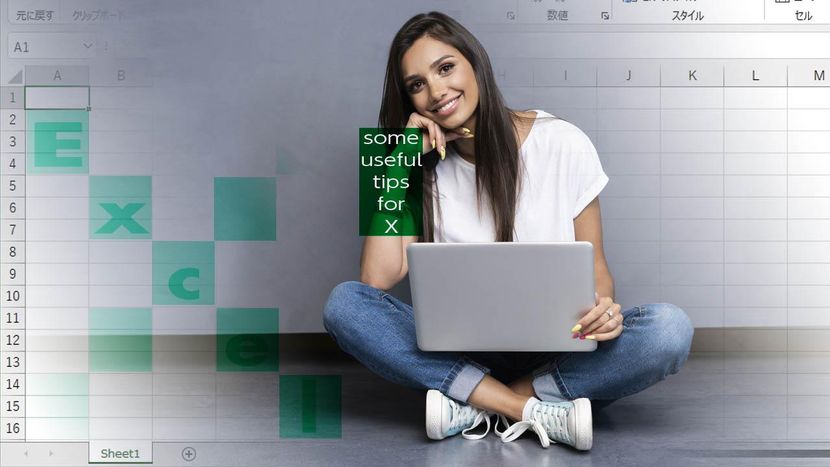
【Excel】スタート画面を省略!起動後すぐに「空白のブック」を表示する方法
標準の設定では、エクセルを起動すると最初にスタート画面が表示されるようになっている。しかし、すぐに空白のブックを開いて作業を始めたい場合は設定を変更するといい。起動直後に空白のブックを表示できるようになって便利だ。スタート画面を省略するには...
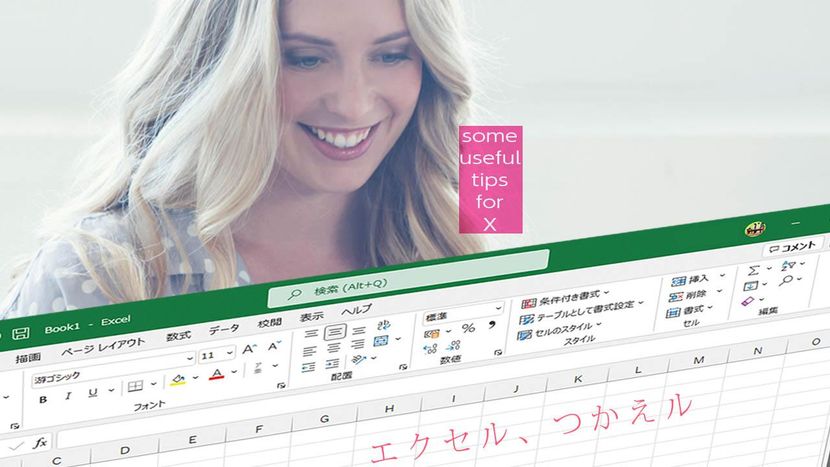
【Excel】ピン止めを活用しよう!ジャンプリスト登録でよく使うブックを素早く開く
よく使うExcleのブックを「ジャンプリスト」にピン留めしておくと、タスクバーから素早く開くことができて便利。あらかじめエクセル自体もピン留めしておけば、さらに操作を高速化することができる。ジャンプリスト登録で最速オープン!よく使うブックを...

【Excel】マウスを使わずにExcelを起動する方法
Excelをマウスを使わずに最速で起動する方法がある。まずキーを押す。するとスタートメニューが表示されるので、キーを押す。最も一致する検索結果として、「Excel」が表示されたら、そのままキーを押すだけだ。キー操作だけでOK!エクセルをマウ...

【Excel】条件付き書式を削除して書式だけを残してコピーする方法
ブックの編集が終わってほかの人にブックを送りたいとき、条件付き書式の条件を削除したほうがいい場合がもある。そんなときは、クリップボードを経由してコピー&ペーストするといい。書式のみ残すことができる。条件を削除して書式を残すには?条件付き書式...
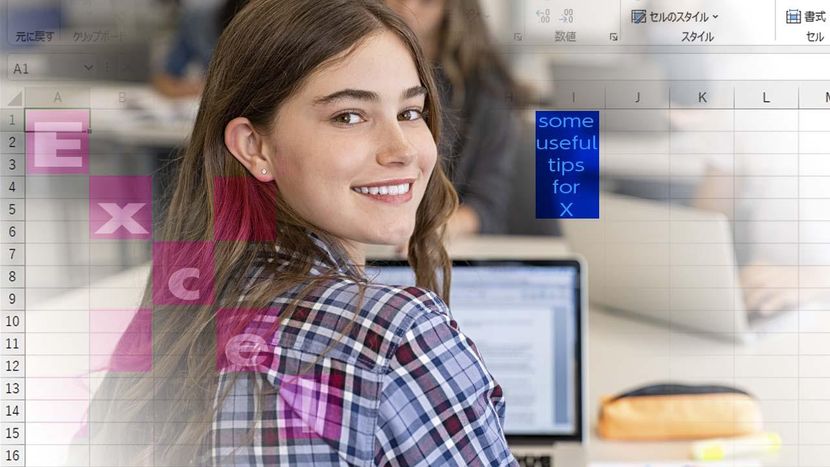
【Excel】数値の大小を視覚的にわかりやすく表示する「条件付き書式」の設定方法
Excelのセルに入力された多くの数値の大小を瞬間的に判断したいときは、条件付き書式の「データバー」「カラースケール」「アイコンセット」を使用すると便利だ。この機会に設定方法を覚えておこう!視覚的にわかりやすくする!数値の大小を把握しやすい...

【Excel】上位5位までの値を目立たせる「条件付き書式」の設定方法
ここでは、上位5位までの値を目立たせる「条件付き書式」の設定方法をわかりやすく解説する。Excelでベスト5やワースト10など、上位や下位の値を見分けやすくするには、条件付き書式の「上位/下位ルール」で「上位10項目」や「下位10項目」を設...

【Excel】指定の数値以上の値が入ったセルに色を付ける「条件付き書式」の設定方法
ここでは、指定の数値以上の値が入力されているセルに色を付ける方法を解説する。例えば、50点満点のテスト結果を入力する表で、51点以上なら入力ミスと考えられる。こうしたミスを防ぐには、条件付き書式を利用するといい。上限を超えるデータの存在を許...